Solución: no podemos verificar su correo electrónico ahora Error de Hulu
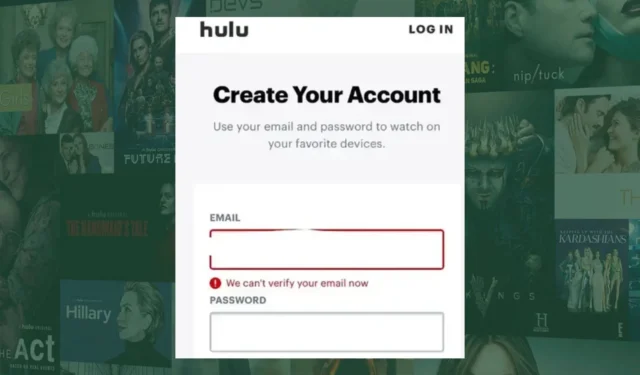
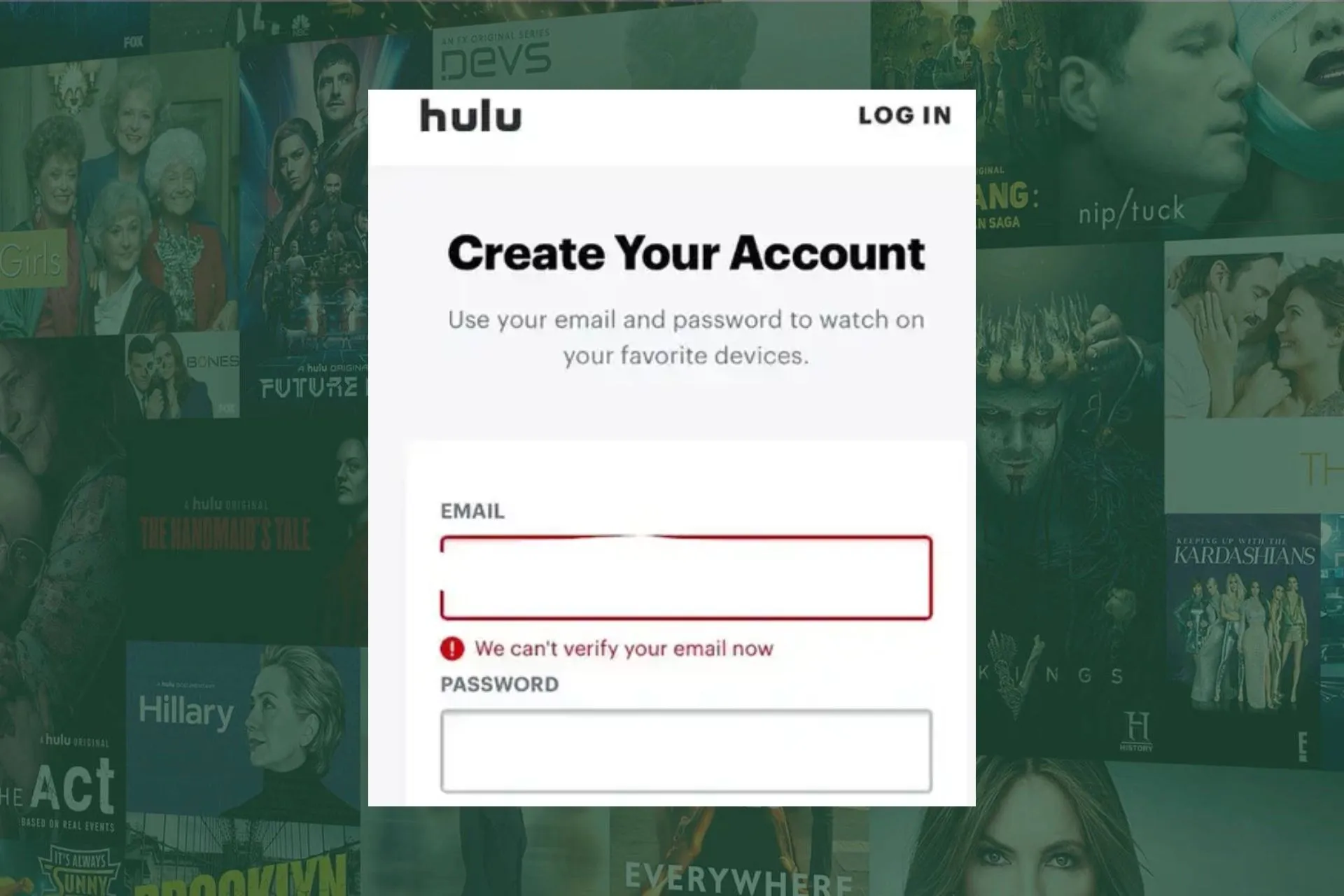
Cuando Hulu no pueda verificar la dirección de correo electrónico asociada con su cuenta, recibirá un mensaje de error No podemos verificar el correo electrónico ahora en la fase de inicio de sesión.
Puede ser frustrante, pero una vez que verifiques tus credenciales, todo debería volver a la normalidad. Sin embargo, si eso no es suficiente, tenemos más trucos bajo la manga.
¿Por qué Hulu sigue diciendo que no podemos verificar tu correo electrónico ahora?
Si ha estado utilizando una dirección de correo electrónico antigua o no válida o ha ingresado credenciales de inicio de sesión incorrectas, es posible que Hulu no pueda verificar su identidad.
Además, si intentas registrarte desde una ubicación geográficamente restringida, también puedes encontrar este error. Y si intentas verificar demasiadas veces, tu cuenta puede ser bloqueada.
¿Cómo soluciono el error de Hulu No podemos verificar tu correo electrónico ahora?
Primero, marque los siguientes pasos básicos para la solución de problemas:
- Vuelva a verificar que esté ingresando la dirección de correo electrónico correcta y asegúrese de que no haya errores tipográficos ni caracteres extraños.
- Asegúrese de que sus velocidades de Internet sean óptimas y luego cambie de una conexión inalámbrica a una por cable.
- Asegúrese de que su aplicación Hulu esté actualizada y su navegador si está en la versión web.
- Verifique el estado del servidor de Hulu para detectar interrupciones o tiempos de inactividad.
- Asegúrese de no haber excedido el límite máximo del dispositivo.
1. Restablece tu contraseña
Puede obligar a Hulu a verificar su correo electrónico haciendo clic en la opción Olvidé mi contraseña en la página de inicio de sesión para forzar el restablecimiento de la contraseña. Esto solicitará que se envíe un código de verificación a su correo electrónico.
Verifique su correo electrónico haciendo clic en el enlace que le envió Hulu. Si no ve este correo electrónico, revise su carpeta de correo no deseado, ingrese el código de verificación y siga las instrucciones para recuperar el acceso a su cuenta. Si es posible, intenta iniciar sesión desde otro dispositivo o navegador.
2. Resolver errores de conexión a Internet
Los problemas de inicio de sesión a veces están relacionados con el error de red de Hulu , por lo que primero debes asegurarte de tener una conexión a Internet estable para tener un proceso de inicio de sesión fluido. Puede comenzar apagando y apagando su enrutador, actualizando los controladores de su tarjeta de red y restableciendo su conexión.
Además, asegúrese de que la red doméstica registrada en su cuenta coincida con su conexión; de lo contrario, obtendrá el error Hulu no puede verificar la ubicación de su casa y se le bloqueará el acceso a su cuenta.
Si su conexión está bien, tal vez la aplicación Hulu no funcione debido a problemas con el servidor y tendrá que esperar a que se solucione primero.
3. Utilice una VPN
- Presione la Windowstecla + I.
- A continuación, navegue hasta Redes e Internet en el menú de la izquierda y haga clic en VPN en el panel derecho.
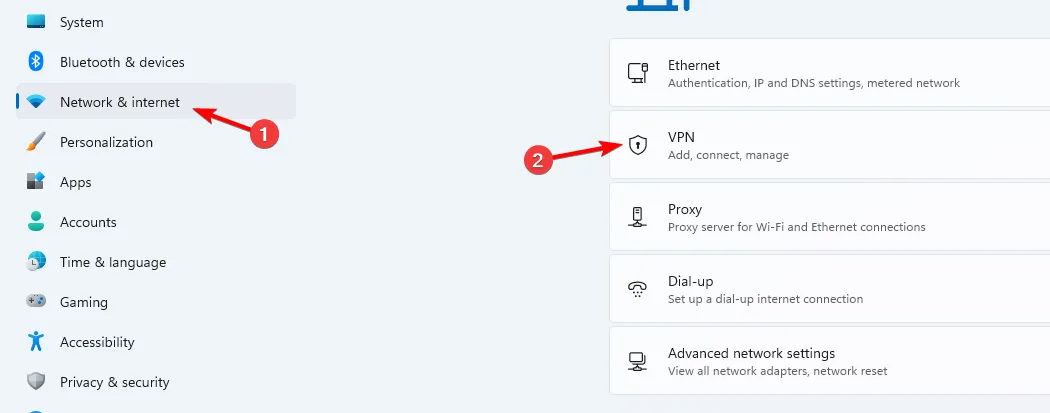
- Haga clic en Agregar VPN para iniciar la configuración manual.
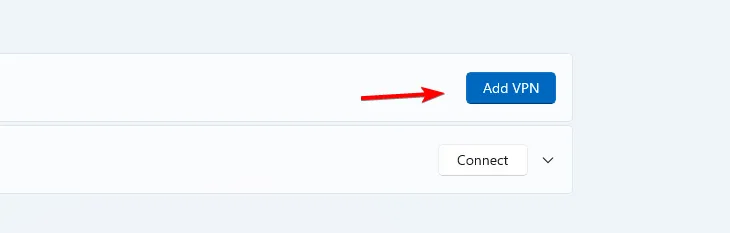
- Ingrese la configuración de su VPN, como el tipo de cifrado, la dirección IP del servidor y otras opciones de conexión, y haga clic en Guardar .
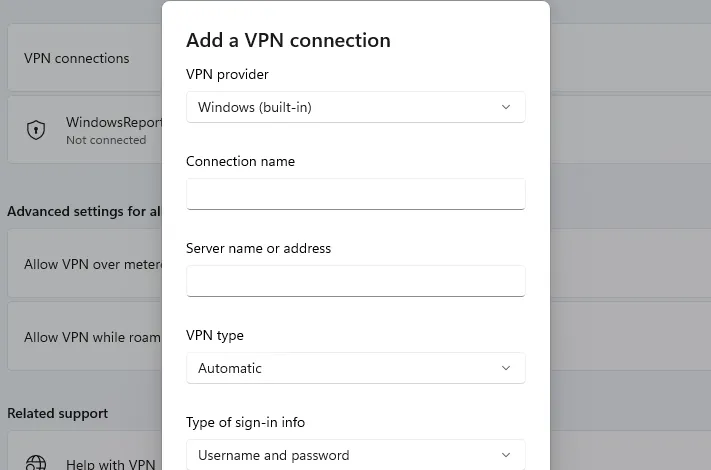
Puede realizar esta tarea con una solución VPN profesional. Por ejemplo, ExpressVPN es mucho más seguro y eficiente que la solución nativa de Windows.
Este software ofrece numerosos servidores ubicados en 105 países, y siempre podrás encontrar uno que se adapte a tus necesidades y seguir viendo Hulu desquiciado.
4. Borrar caché del navegador
- Haga clic en los tres puntos horizontales y seleccione Configuración .
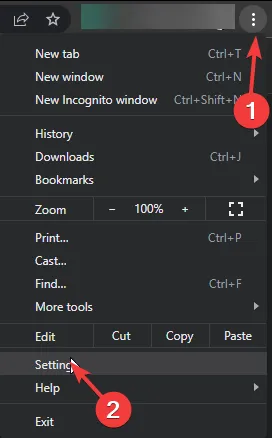
- Inicie su navegador y para este paso usaremos Google Chrome.
- Vaya a Privacidad y seguridad y haga clic en Borrar datos de navegación.
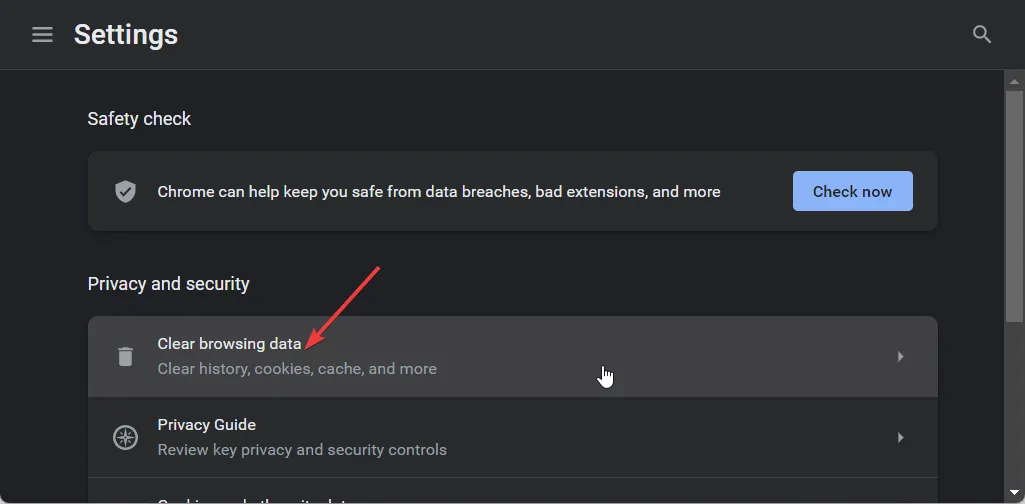
- Seleccione Historial de navegación , Cookies y otros datos del sitio e Imágenes y archivos en caché , luego haga clic en Borrar datos.
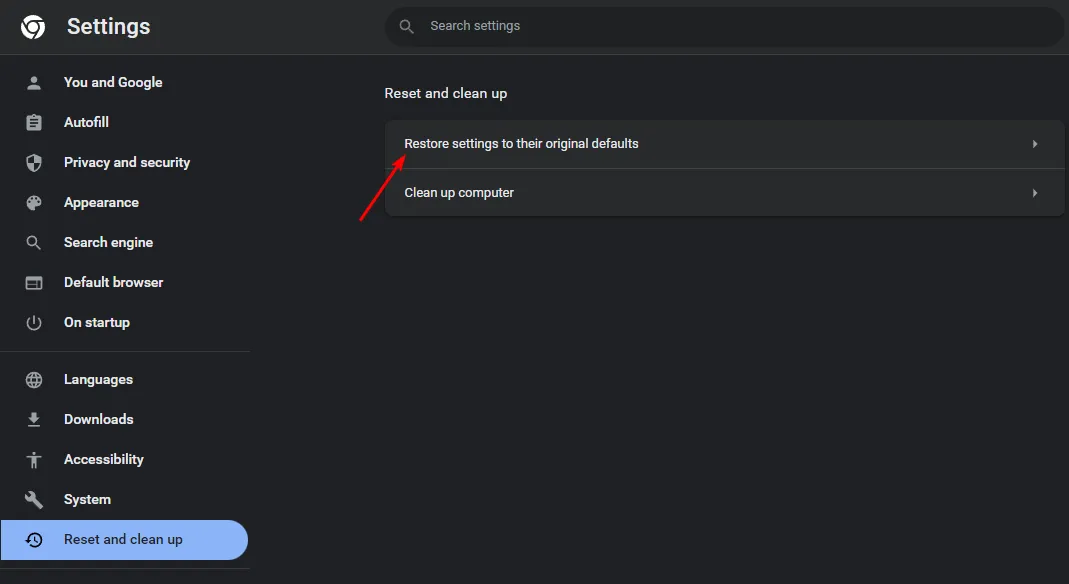
Si está utilizando otros dispositivos de transmisión como su teléfono Android, proceda a borrar también el caché.
5. Elimina dispositivos de tu cuenta de Hulu
- Inicie la aplicación Hulu en otro dispositivo conectado, si está disponible.
- Vaya a Su cuenta > Ver Hulu en sus dispositivos > Administrar dispositivos .
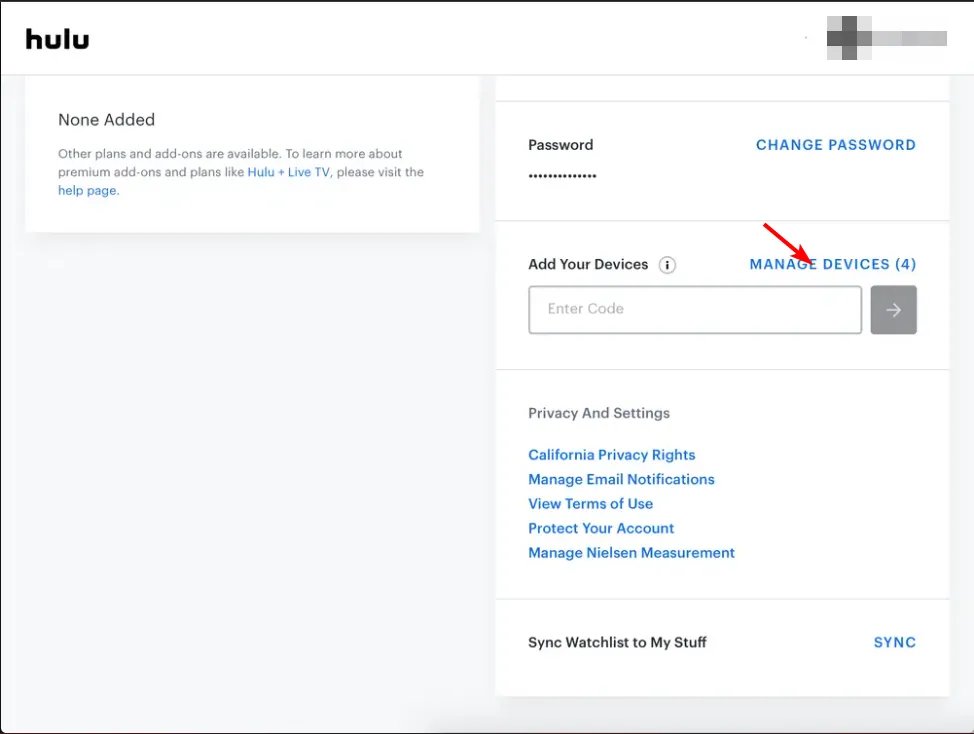
- En la pantalla emergente que aparece, seleccione su dispositivo y haga clic en Eliminar. Repita este paso hasta que solo permanezca con el dispositivo actual en el que se encuentra.
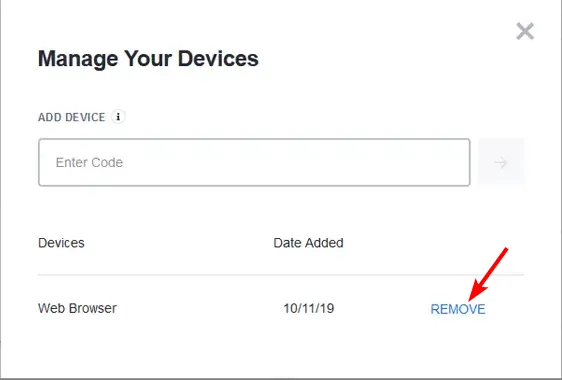
Quitar los dispositivos conectados puede ayudarle a solucionar el problema, especialmente si hubo un problema al cambiar de perfil y se bloqueó accidentalmente.
6. Póngase en contacto con el servicio de atención al cliente
Si todo lo demás falla, comuníquese con el servicio de atención al cliente por teléfono o chat en línea e infórmeles sobre el problema para que puedan ayudarlo a solucionarlo.
Es posible que no pueda verificar su dirección de correo electrónico porque ha sido comprometida, compartida con otras personas que no son usuarios autorizados en su cuenta o simplemente no recuerda el correo electrónico original utilizado para registrarse.
Es posible que Hulu pueda ayudarlo con la recuperación de su cuenta, especialmente si su método de pago para su suscripción es a través de un servicio de terceros.
Con suerte, este artículo le brindará algunas ideas sobre cómo solucionar el problema de verificación de correo electrónico de Hulu. Háganos saber en los comentarios si alguno de estos funciona o si hay otros métodos que haya utilizado para corregir este error.



Deja una respuesta